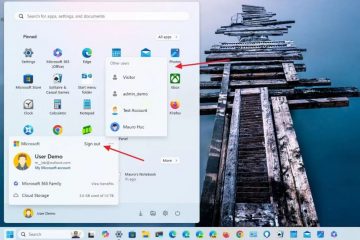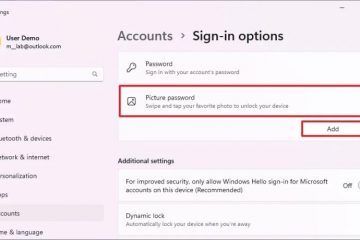OneDrive giúp bạn đồng bộ hóa các tệp và thư mục yêu thích của mình với đám mây và các máy tính khác để bạn có thể truy cập chúng bất kể bạn ở đâu. Tất cả những gì bạn cần là lệnh internet và khả năng đăng nhập vào tài khoản Microsoft của bạn. Theo mặc định, mọi tệp bạn đặt trong thư mục OneDrive sẽ tự động được đồng bộ hóa. Tuy nhiên, nếu bạn muốn loại trừ các phần mở rộng tệp cụ thể trong OneDrive thì sao? Ví dụ: có thể bạn không muốn đồng bộ hóa các tệp.exe hoặc các định dạng tài liệu hoặc hình ảnh cụ thể trong thư mục OneDrive của mình. Đối với trường hợp sử dụng cụ thể này, OneDrive cho phép bạn loại trừ các tệp theo phần mở rộng tệp thay vì dừng đồng bộ hóa.
Hướng dẫn này cho bạn biết nơi tệp có tùy chọn loại trừ phần mở rộng tệp khỏi đồng bộ hóa OneDrive và cách sử dụng tùy chọn đó. Hãy bắt đầu.
Loại trừ phần mở rộng tệp khỏi đồng bộ hóa OneDrive
Nếu bạn không muốn một loại tệp cụ thể đồng bộ hóa với OneDrive, hãy làm theo các bước được cung cấp bên dưới:
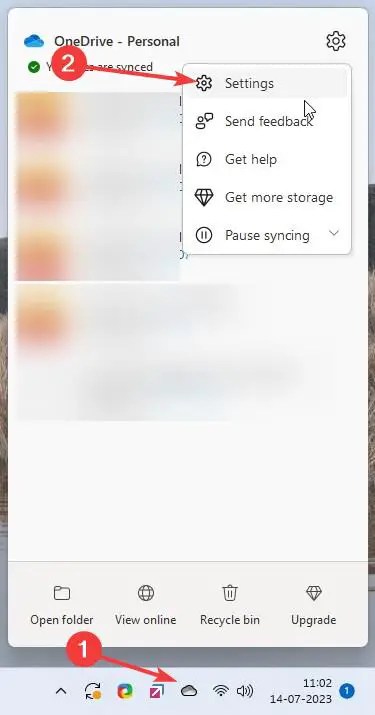
Bước 1: Nhấp chuột phải vào biểu tượng OneDrive trên thanh tác vụ.
Lưu ý: Nếu bạn không Không thấy biểu tượng OneDrive, hãy tìm kiếm OneDrive trong menu Bắt đầu. Cần thêm biểu tượng OneDrive vào thanh tác vụ.
Bước 2: Nhấp vào biểu tượng Bánh răng trong menu bay ra OneDrive và chọn Cài đặt .
Bước 3: Đi tới tab Sđồng bộ hóa và sao lưu trên thanh bên của cửa sổ cài đặt OneDrive.
Bước 4: Cuộn xuống trong bảng bên phải và nhấp vào tùy chọn Cài đặt nâng cao.
Bước 5: Cuộn xuống và nhấp vào nút Loại trừ trong phần “Loại trừ phần mở rộng tệp”.
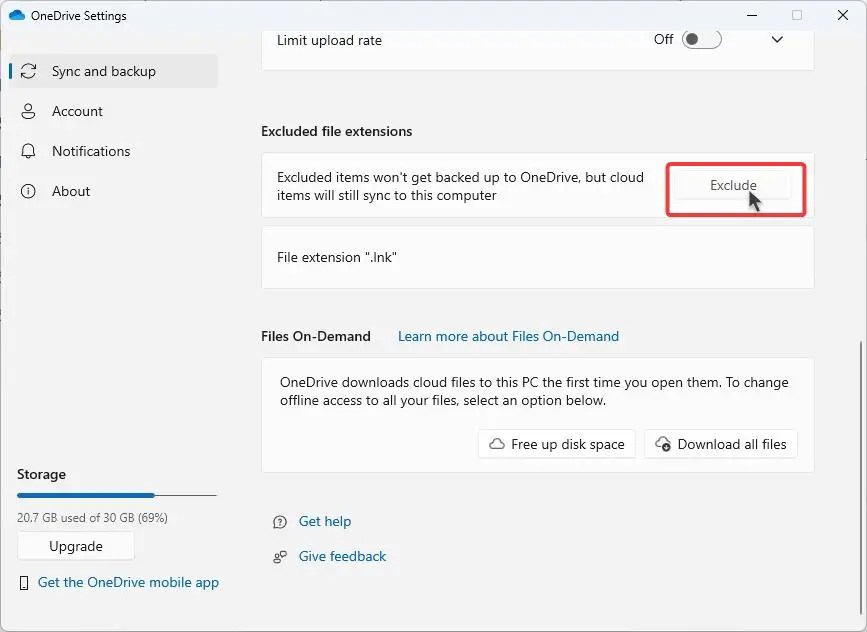
Bước 6: Nhập phần mở rộng tệp bạn muốn loại trừ và nhấn Loại trừ nút.
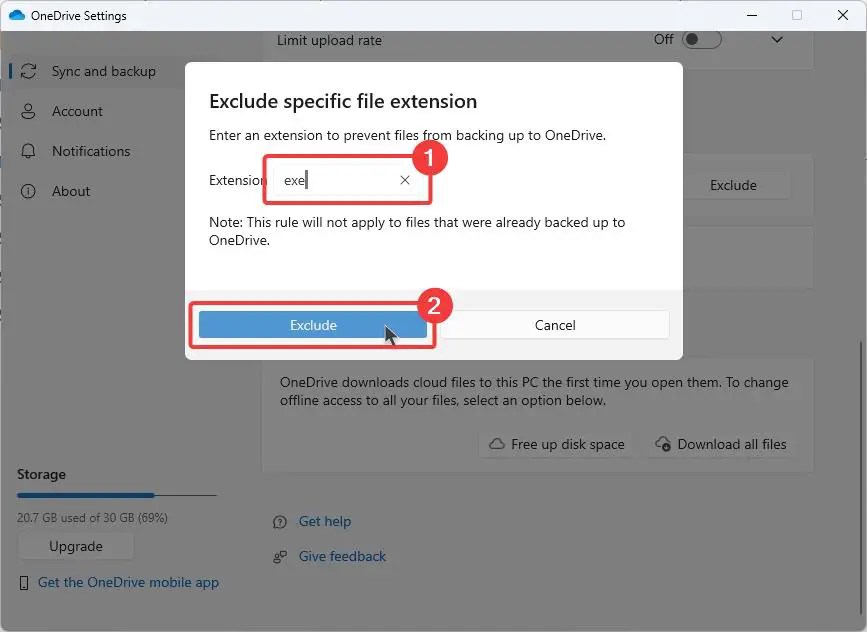
Bước 7: Thao tác này sẽ thêm tiện ích mở rộng vào danh sách loại trừ.
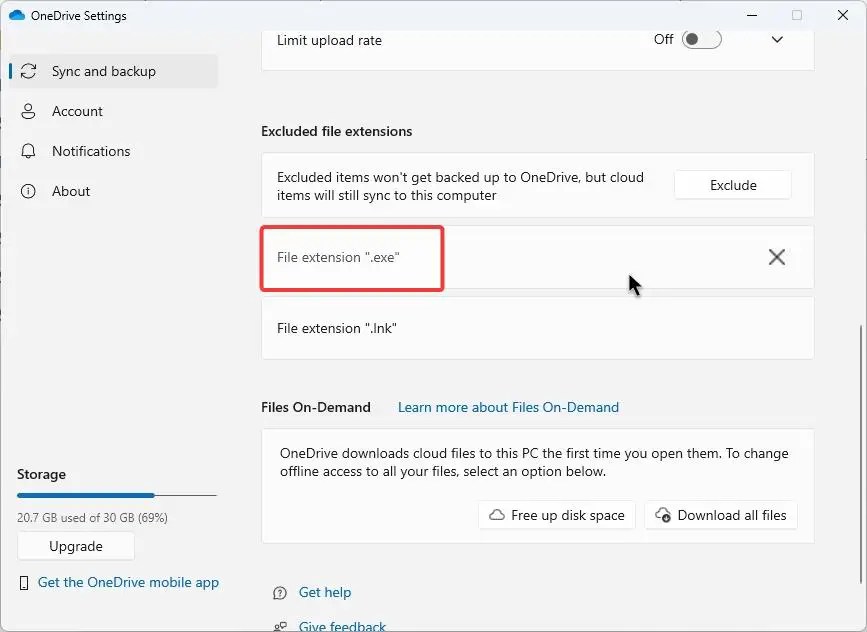
Bước 8: Đóng cửa sổ OneDrive.
Vậy là xong. Với thay đổi này, OneDrive sẽ không còn đồng bộ hóa các tệp với các tiện ích mở rộng bị loại trừ nữa. Trong trường hợp của tôi, OneDrive sẽ không đồng bộ hóa các tệp.exe hoặc.ink (mục nhập mặc định). Hãy nhớ rằng thao tác này sẽ không xóa các tệp đã được đồng bộ hóa với các tiện ích mở rộng bị loại trừ. Thay vào đó, nó chỉ áp dụng cho việc đồng bộ hóa trong tương lai.
Để cho phép OneDrive đồng bộ hóa các loại tệp bị loại trừ, bạn cần xóa phần mở rộng tệp khỏi danh sách loại trừ. Để làm điều đó, hãy đi tới Cài đặt OneDrive > Đồng bộ hóa và sao lưu > Cài đặt nâng cao rồi nhấp vào biểu tượng Xóa (X) bên cạnh phần mở rộng tệp trong phần “Loại trừ phần mở rộng tệp”.
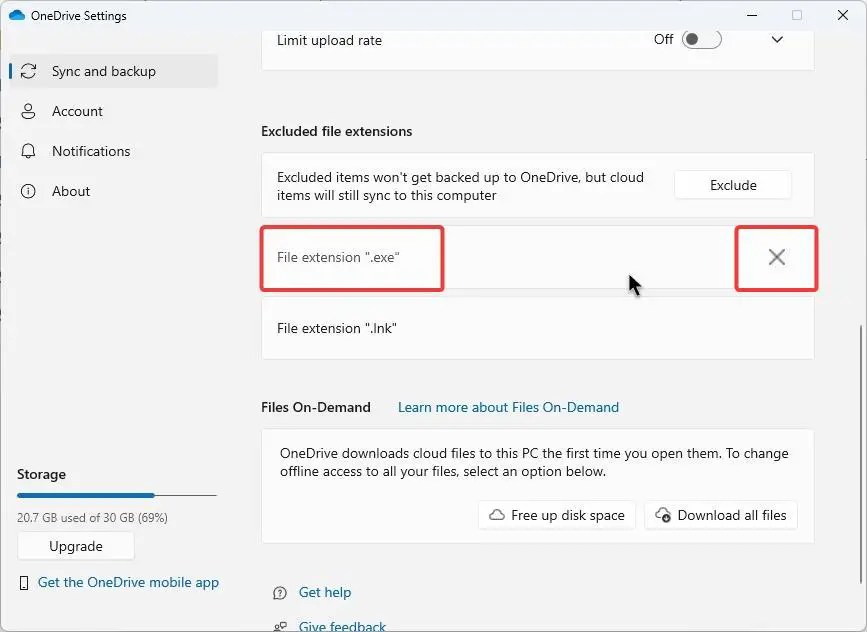
Chỉ vậy thôi. Tôi hy vọng hướng dẫn đơn giản và dễ dàng này đã giúp bạn trong việc định cấu hình OneDrive để ngừng đồng bộ hóa các loại tệp hoặc tiện ích mở rộng cụ thể.
Nếu bạn gặp khó khăn hoặc cần trợ giúp, hãy gửi email , và tôi sẽ cố gắng trợ giúp nhiều nhất có thể.
Hướng dẫn liên quan về OneDrive: